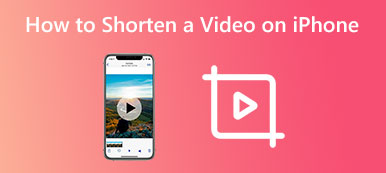Jelenleg az iPhone HEVC, High Efficiency Video Coding, más néven H.265 formátumban menti a videókat. Az előnye, hogy jobb videóminőséget produkál kisebb fájlmérettel. Hátránya az alacsony kompatibilitás. A legtöbb webhely, közösségi média és operációs rendszer továbbra sem támogatja natív módon. Ezért kell konvertálja iPhone-videóit MP4-re formátum. Ez a cikk azonosítja a legjobb módszereket, és részletesen bemutatja a munkafolyamatokat.
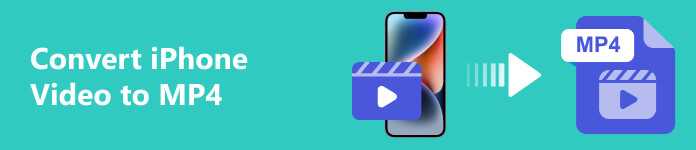
- 1. rész: Az iPhone videó MP4 formátumba konvertálásának legjobb módja
- 2. rész: iPhone videó konvertálása MP4-re számítógép nélkül
- 3. rész: Gyakran feltett kérdések az iPhone Video MP4 formátumba konvertálásával kapcsolatban
1. rész: Az iPhone videó MP4 formátumba konvertálásának legjobb módja
Amikor iPhone-videókat MP4-re konvertál, a kimeneti minőség nagy gondot okoz. Szerencsére, Apeaksoft Video Converter Ultimate hatékonyan védheti a videó minőségét. Más professzionális videószoftverekkel ellentétben felhasználóbarát kialakításának köszönhetően olyan profi szintű funkciókat integrál, amelyeket mindenki néhány másodperc alatt elsajátíthat.

4,000,000 + Letöltések
Konvertáljon több iPhone-videót MP4 formátumba egyetlen kattintással.
Védje és optimalizálja a videó minőségét az AI technológia segítségével.
Szinte az összes multimédiás formátum támogatása, például MOV, HEVC, MP4 stb.
Tartalmazzon bónuszeszközök széles skáláját, például videószerkesztést.
iPhone videók konvertálása MP4-re minőségromlás nélkül
1 lépésNyissa meg az iPhone videókat
Ha iPhone-videókat kell konvertálnia, telepítse a szoftvert a számítógépére, és indítsa el. Ügyeljen arra, hogy az összes célvideót az iPhone-járól ugyanarra a gépre helyezze át. Ezután lépjen a szoftverre, lépjen a Converter ablakot, és kattintson a gombra + gombot az iPhone videók megnyitásához. Vagy menj a Fájlok hozzáadása menüt az iPhone-videók megnyitásához.

2 lépésVálassza az MP4 lehetőséget
Ezután kattintson a Összes konvertálása menü a jobb felső sarokban. Ez elindítja a profilozott párbeszédpanelt. Irány a Videó lapon válassza ki a lehetőséget MP4 bal oldalon, és válasszon egy előre beállított értéket. Ha személyre kívánja szabni a minőséget, a felbontást és az egyéb beállításokat, kattintson a gombra Fogaskerék gombot.

3 lépésKonvertálja az iPhone videókat MP4-re
A beállítások után térjen vissza a fő felületre, és keresse meg az alját. megnyomni a Mappa gombot, és válasszon ki egy adott könyvtárat az MP4 videók mentéséhez. Végül kattintson a Összes konvertálása gombot az iPhone-videók MP4-re cseréjének megkezdéséhez.

2. rész: iPhone videó konvertálása MP4-re számítógép nélkül
Jelenleg az iPhone HEVC és MP4 formátumban is tud videókat rögzíteni. Más szóval, rögzítés előtt módosíthatja az iPhone-videókat MP4-re. Ha rögzítés után szeretné átkódolni a videó formátumot, szüksége lesz egy videó konvertáló alkalmazásra.
Hogyan változtassuk az iPhone videót MP4-re rögzítés előtt
1 lépés Nyissa meg a Beállítások alkalmazást a kezdőképernyőről, és koppintson a profiljára.
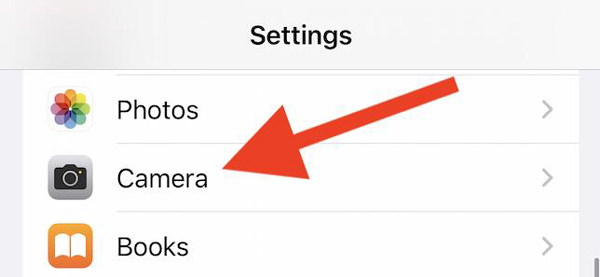
2 lépés Nyomja meg a Háló opciót, válassza a Formátumok, és válassza ki Leginkább kompatibilis.
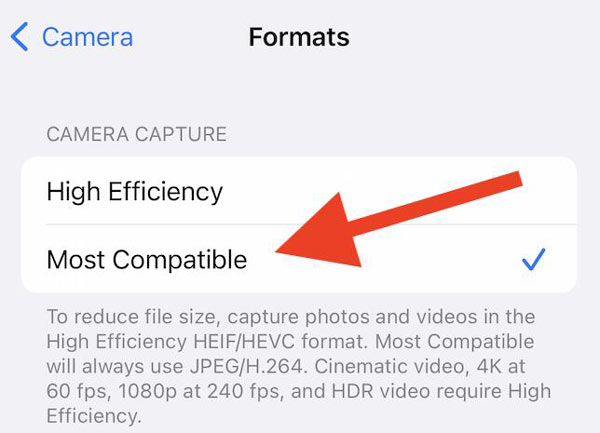
3 lépés Most váltson át a Kamera alkalmazásra, és rögzítsen videókat iPhone-ján. Ezután látni fogja, hogy az iPhone videók MP4 formátumra változtak.
Hogyan konvertálhat iPhone videót MP4-re egy Video Converter alkalmazással
Az iPhone-hoz natívan nincs videó konvertáló alkalmazás. A jó hír az, hogy sok videó konvertáló alkalmazás található az App Store-ban. Legtöbbjük ingyenesen letölthető, de egyes videokonvertáló alkalmazások vízjeleket adnak a videóidhoz. Példaként a Media Convertert használjuk, hogy megmutassuk, hogyan lehet iPhone-videót MP4-re konvertálni. Nem szúr be vízjelet az iPhone-videóiba.
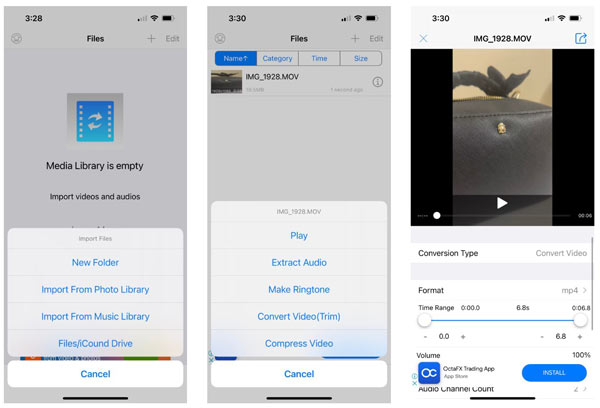
1 lépés Futtassa az iPhone videó MP4 konverterét mobiltelefonján. Érintse meg a Fájlok importálása gombot, válassza Importálás a fotótárból, és megkapja a Filmtekercset.
2 lépés Érintse meg a konvertálni kívánt videót, majd érintse meg csinált. Ezután válassza ki a kívánt videót a Fájlok listát, és érintse meg a lehetőséget Videó konvertálása (kivágás) továbbmenni.
3 lépés Érintse meg és bontsa ki a kialakított opciót, és válassza a lehetőséget mp4. Ezután állítson be további beállításokat igényei szerint. Azt is lehetővé teszi, hogy vágja le a videót a Időtartományban bár.
4 lépés Ha végzett, érintse meg a Információ gomb. Ha el szeretné menteni az MP4 videót a memóriájába, válassza a lehetőséget Mentés a telefon albumába or Mov ide. A kimenet közvetlen megosztásához érintse meg a gombot Küldés és mentés helyette.
3. rész: Gyakran feltett kérdések az iPhone Video MP4 formátumba konvertálásával kapcsolatban
Az iPhone videók MP4 formátumban vannak?
Igen. Az iPhone támogatta az MP4, MOV, M4V és 3GP tárolóformátumokban mentett videókat. Azonban nem tudja megnyitni az összes videofájlt, például WMV, MKV, AVI stb. Ezenkívül az iPhone lehetővé teszi a felhasználók számára, hogy videók rögzítése MP4 formátumban ha jól beállította.
Melyik videó formátum a legjobb iPhone-on?
A választ a célod határozza meg. Ha helyet szeretne megtakarítani, és a legjobb videóminőséget szeretné elérni, rögzítsen videókat HEVC formátumban. Ha meg szeretné osztani videóit a közösségi médiában vagy webhelyeken, akkor MP4 formátumban kell videókat rögzítenie. Az iPhone videoformátumát a Beállítások alkalmazásban állíthatja be.
Konvertálhatok iPhone videókat MP4 formátumba az iMovie segítségével?
Igen. Nyissa meg az iMovie alkalmazást, hozzon létre egy új filmprojektet, és nyissa meg a konvertálni kívánt iPhone-videót. Érintse meg a Megosztás gombot alul, és nyomja meg a gombot Opciók gomb. Ezután válassza ki az MP4-et kimeneti formátumként a gombbal Videó típusa választási lehetőség. Koppintson a Videó mentése az iPhone videó konvertálásához MP4 formátumba.
Következtetés
Ez az útmutató bemutatta, hogyan kell konvertálja az iPhone videókat MP4 formátumba számítógéppel vagy anélkül. Az iPhone videoformátumának megváltoztatásának legegyszerűbb módja, ha a Beállítások alkalmazásban rögzíti a felvételt. A felvétel után átkódolhatja a kimeneti formátumot egy videó konverter alkalmazással. Az Apeaksoft Video Converter Ultimate a legjobb lehetőség több iPhone-videó számítógéppel történő konvertálására. Ha további kérdései vannak a témával kapcsolatban, kérjük, hagyjon üzenetet a bejegyzés alatt, és a lehető leghamarabb válaszolunk rá.